ກະວີ:
Randy Alexander
ວັນທີຂອງການສ້າງ:
24 ເດືອນເມສາ 2021
ວັນທີປັບປຸງ:
1 ເດືອນກໍລະກົດ 2024
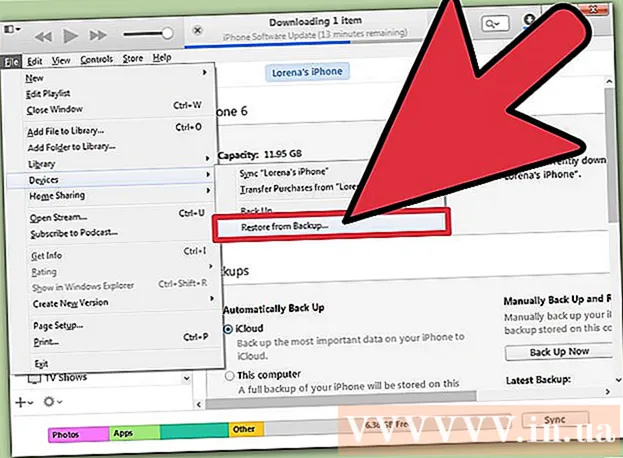
ເນື້ອຫາ
Cydia ແມ່ນແອັບທີ່ຊ່ວຍໃຫ້ອຸປະກອນ iOS jailbroken ສາມາດຊອກຫາແລະດາວໂຫລດແອັບ apps ຫຼື tweaks ໂດຍສະເພາະ ສຳ ລັບອຸປະກອນທີ່ເຮັດວຽກຂອງ jailbroken. ຖ້າທ່ານບໍ່ຕ້ອງການໃຊ້ Cydia ອີກຕໍ່ໄປ, ທ່ານສາມາດຖອນການຕິດຕັ້ງຫຼືລຶບ jailbreak ທັງ ໝົດ ອອກຈາກອຸປະກອນຂອງທ່ານ. ຖ້າທ່ານບໍ່ມັກ Cydia, ພຽງແຕ່ຖອນການຕິດຕັ້ງແອັບ.. ຖ້າທ່ານວາງແຜນທີ່ຈະ ນຳ ເອົາອຸປະກອນດັ່ງກ່າວໄປສູນ Apple, ເອົາ jailbreak ອອກໄປ ໝົດ ເພື່ອຈະບໍ່ປະຕິເສດການຮັບປະກັນ.
ຂັ້ນຕອນ
ວິທີທີ່ 1 ຂອງ 2: ລຶບແພັກເກັດແລະໂປແກຼມ Cydia
ເປີດ Cydia. ທ່ານສາມາດຖອດ Cydia ອອກຈາກອຸປະກອນຂອງທ່ານແລະຍັງຮັກສາການຕິດຕັ້ງ jailbreak ຢູ່. ຖ້າບໍ່ມີ Cydia, ອຸປະກອນຈະບໍ່ສາມາດບູດເຂົ້າໄປໃນໂຫມດທີ່ປອດໄພເມື່ອມີບາງຢ່າງທີ່ຜິດພາດກັບການ jailbreak.

ກົດທີ່ "ຕິດຕັ້ງ" ຢູ່ທາງລຸ່ມຂອງ ໜ້າ ຈໍ. ບັນຊີລາຍຊື່ຂອງຊຸດທີ່ຕິດຕັ້ງທັງ ໝົດ ຈະເປີດ.
ແຕະ tweak ຫຼືແອັບທີ່ທ່ານຕ້ອງການລຶບອອກຈາກອຸປະກອນຂອງທ່ານ. ໜ້າ ລາຍລະອຽດຂອງຕົວເລືອກເປີດ.

ກົດປຸ່ມ "ດັດແປງ" ຢູ່ແຈຂວາເທິງແລະເລືອກ "ເອົາອອກ". ລາຍການນີ້ຈະຖືກເພີ່ມເຂົ້າແຖວທີ່ຍົກເລີກການຕິດຕັ້ງ.
ກົດທີ່ "ສືບຕໍ່ການວາງ" ເພື່ອເລືອກທີ່ຈະເພີ່ມຊຸດເພີ່ມເຕີມໃສ່ແຖວທີ່ຖອນການຕິດຕັ້ງ.

ເຮັດເລື້ມຄືນຂະບວນການນີ້ຈົນກ່ວາທ່ານໄດ້ເລືອກຊຸດທັງຫມົດເພື່ອເອົາອອກ. ກັບໄປທີ່ແຖບ "ຕິດຕັ້ງ" ຫຼັງຈາກທີ່ທ່ານໄດ້ ສຳ ເລັດແຖວ.
ກົດປຸ່ມ "ຄິວ" ແລະກົດປຸ່ມ "ຢືນຢັນ". ທຸກໆຊຸດທີ່ທ່ານເລືອກຈະຖືກລຶບອອກ.
ກັບໄປທີ່ແຖບ "ຕິດຕັ້ງແລ້ວ" ແລະເລືອກລາຍຊື່ "ຜູ້ໃຊ້". ບັນຊີລາຍຊື່ຂອງຊຸດທີ່ ສຳ ຄັນທີ່ສຸດຈະປາກົດຂຶ້ນ.
ຖອນການຕິດຕັ້ງແພັກເກດ“ Cydia Installer”. ເປີດ ໜ້າ ລາຍລະອຽດກ່ຽວກັບ "Cydia Installer" ແລະກົດ "Modify. ເລືອກ" ເອົາອອກແລ້ວກົດ "ຢືນຢັນ" ເພື່ອຢືນຢັນເມື່ອ Cydia ຖືກຖອນການຕິດຕັ້ງແລ້ວ, ອຸປະກອນກໍ່ຈະເປີດ ໃໝ່.
ວິທີທີ່ 2 ຂອງ 2: ລຶບການ jailbreak
ເຊື່ອມຕໍ່ອຸປະກອນ iOS ກັບຄອມພິວເຕີ້. ໃຊ້ສາຍ USB ເພື່ອເຊື່ອມຕໍ່ iPhone, iPad ຫລື iPod Touch ຂອງທ່ານກັບຄອມພິວເຕີ. ຫຼັງຈາກທີ່ທ່ານໄດ້ລຶບ jailbreak ອອກແລ້ວ, ການປັບແຕ່ງແລະແອັບ apps ຕ່າງໆກໍ່ຖືກລຶບອອກຈາກອຸປະກອນຂອງທ່ານ.
ເປີດ iTunes ຖ້າມັນບໍ່ໄດ້ເປີດຕົວເອງ. ພວກເຮົາຈະ ນຳ ໃຊ້ iTunes ສຳ ຮອງແລະຟື້ນຟູອຸປະກອນໃຫ້ກັບການຕັ້ງຄ່າໂຮງງານ, ນີ້ແມ່ນການລົບລ້າງ jailbreak ແລະຮ່ອງຮອຍທັງ ໝົດ ຂອງ Cydia. ຂໍ້ມູນຂອງທ່ານຍັງຄົງຢູ່, ແຕ່ວ່າຂໍ້ມູນຂອງການ jailbreak ທີ່ຖືກລົບກວນຈະຫາຍໄປ.
ເລືອກອຸປະກອນ iOS ຂອງທ່ານຢູ່ເທິງສຸດຂອງ ໜ້າ ຕ່າງ iTunes. ປ່ອງຢ້ຽມສະຫຼຸບເປີດ.
ເລືອກ "ຄອມພິວເຕີ້ຄອມພິວເຕີ້ນີ້" ແລະກົດປຸ່ມ.ສໍາຮອງຂໍ້ມູນໃນປັດຈຸບັນ (ສໍາຮອງຂໍ້ມູນໃນປັດຈຸບັນ). ການ ສຳ ຮອງຂໍ້ມູນທັງ ໝົດ ຂອງອຸປະກອນຈະຖືກສ້າງຂື້ນແລະບັນທຶກໃສ່ຮາດດິດໃນຄອມພີວເຕີ້. ການ ສຳ ຮອງນີ້ໃຊ້ເວລາສອງສາມນາທີເພື່ອ ສຳ ເລັດ.
ກົດປຸ່ມ.ຟື້ນຟູ iPhone / iPad / iPod ... (ກູ້ຄືນ iPhone / iPad / iPod). iTunes ຈະຂໍໃຫ້ທ່ານຢືນຢັນກ່ອນການຟື້ນຟູສາມາດເກີດຂື້ນໄດ້. ອຸປະກອນ iOS ຈະໃຊ້ເວລາສອງສາມນາທີເພື່ອລຶບອອກ ໝົດ.
ໂຫລດການ ສຳ ຮອງຂໍ້ມູນຄືນ ໃໝ່ ເມື່ອການຟື້ນຟູ ສຳ ເລັດແລ້ວ. ຫຼັງຈາກການຟື້ນຟູອຸປະກອນຂອງທ່ານ, iTunes ຈະຊ່ວຍໃຫ້ທ່ານເລືອກລະຫວ່າງການຕັ້ງຄ່າມັນ ໃໝ່ ຫລືວ່າການ ສຳ ຮອງຂໍ້ມູນຄືນ ໃໝ່. ເລືອກ ສຳ ຮອງທີ່ທ່ານຫາກໍ່ສ້າງແລະຟື້ນຟູ. ຂໍ້ມູນທັງ ໝົດ ແລະການຕັ້ງຄ່າກ່ອນ ໜ້າ ນີ້ຈະຖືກ ນຳ ກັບມາໃຊ້ຄືນ (ຍົກເວັ້ນແຕ່ແອັບ apps jailbreak, Cydia, tweaks ແລະ Cydia ທີ່ທ່ານໄດ້ຕິດຕັ້ງໄວ້).
- ຂະບວນການຟື້ນຟູການ ສຳ ຮອງຈະໃຊ້ເວລາສອງສາມນາທີ. ທ່ານສາມາດຕິດຕາມຄວາມຄືບ ໜ້າ ໃນ ໜ້າ ຈໍຂອງອຸປະກອນ iOS ຂອງທ່ານ.



